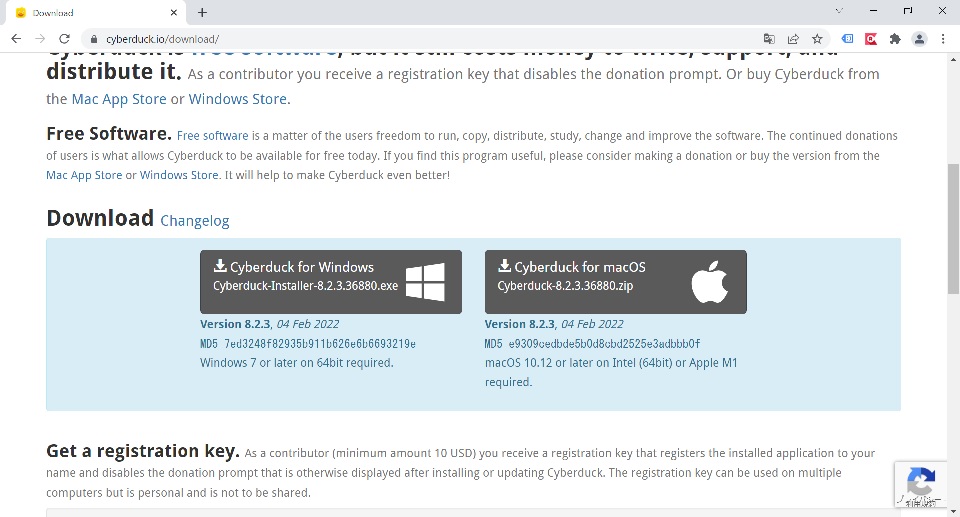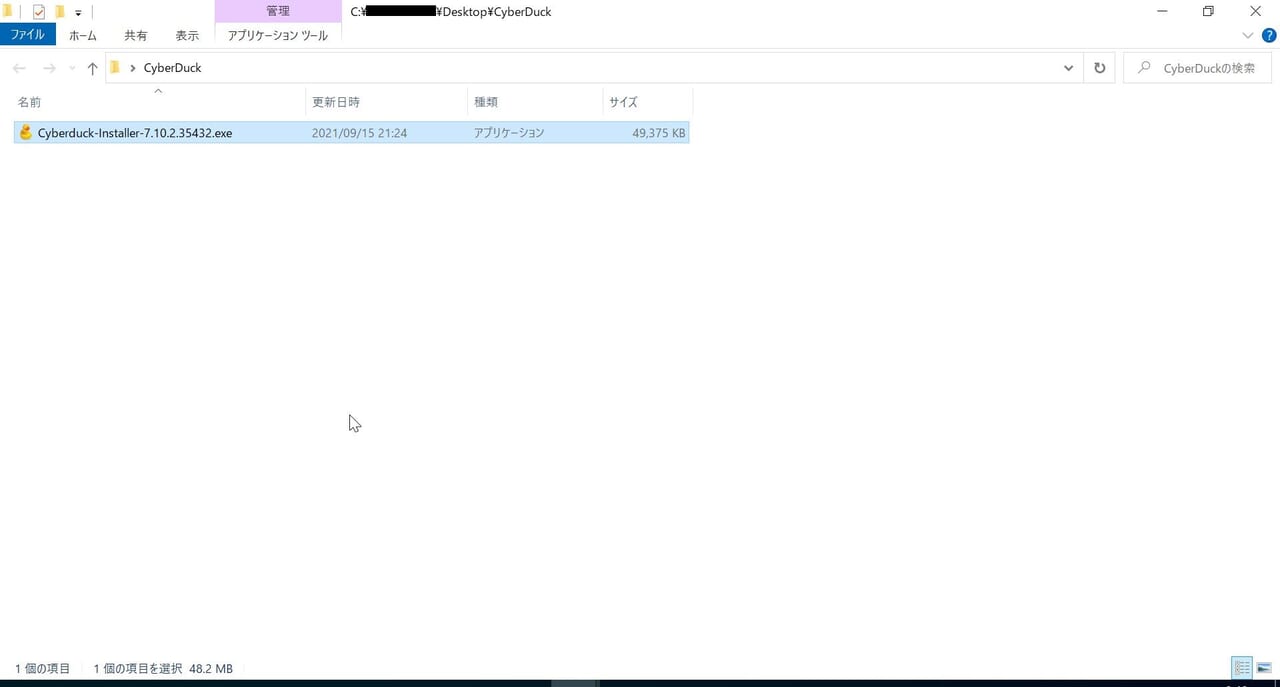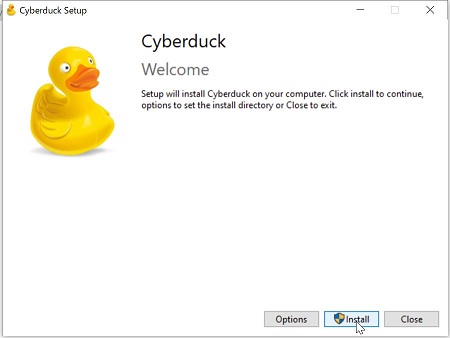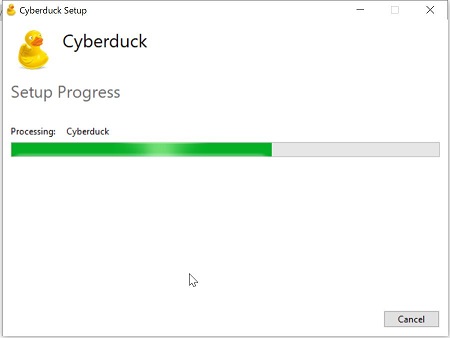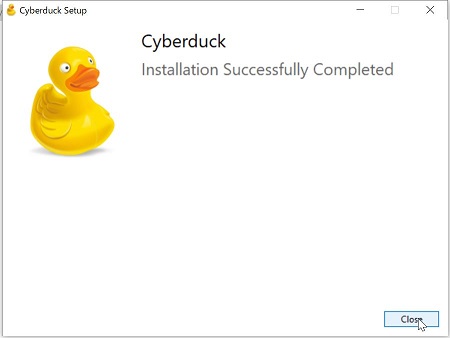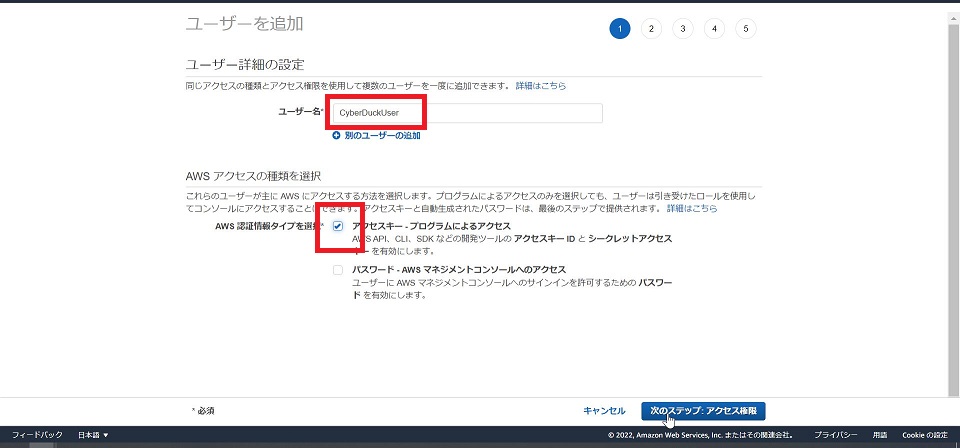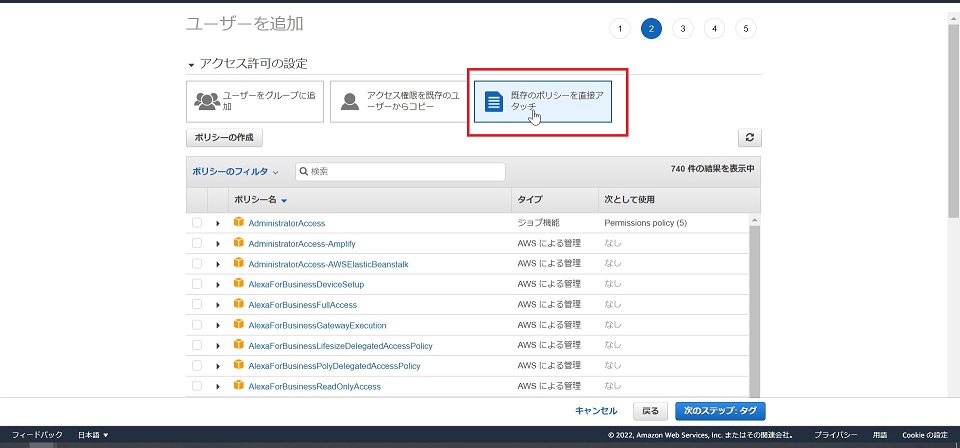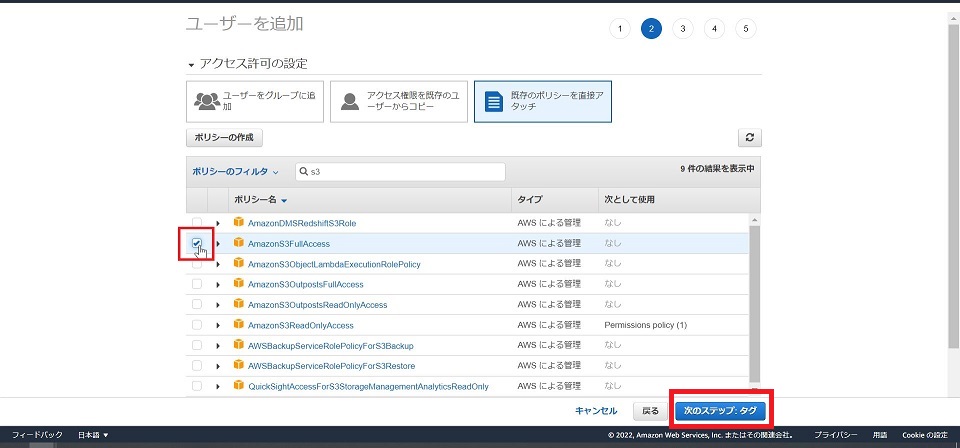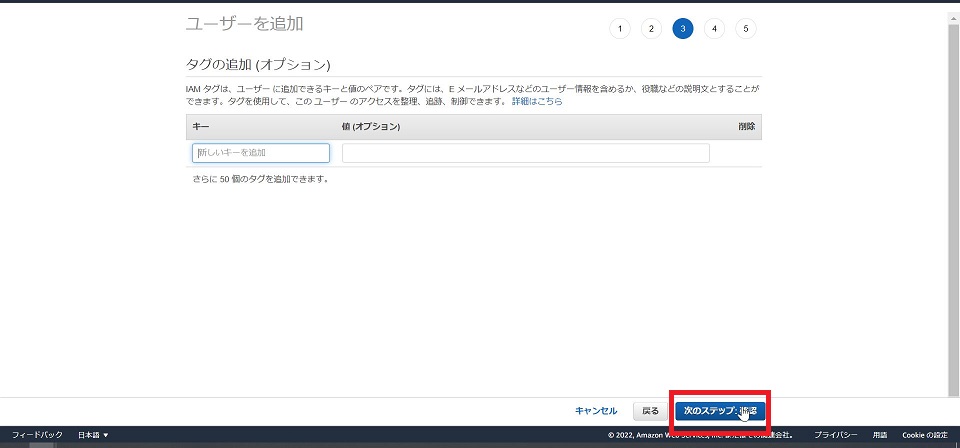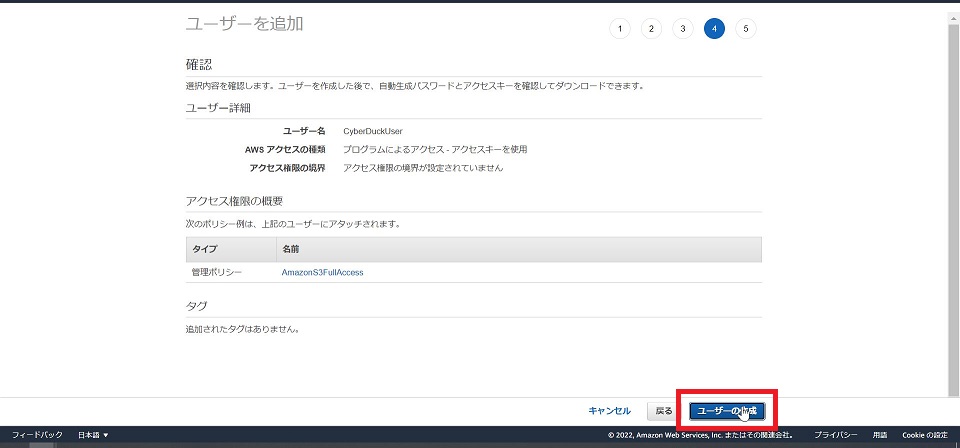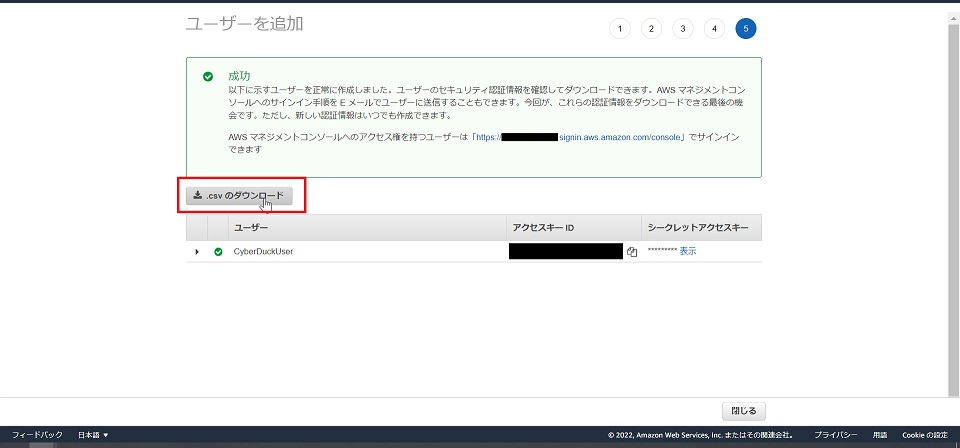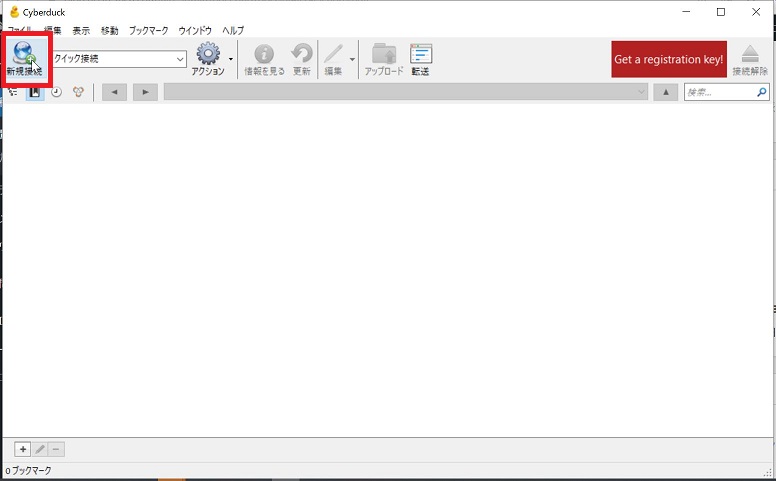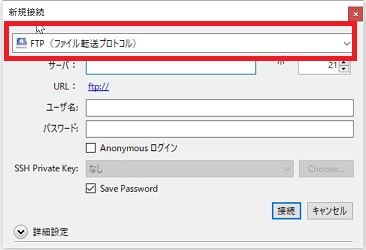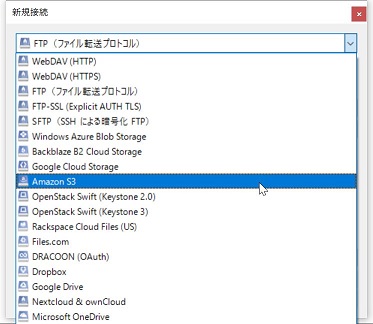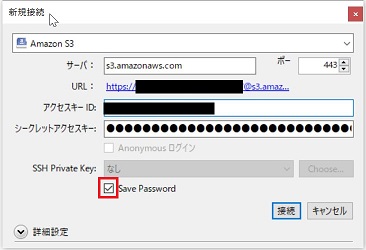SCSKの根岸です。
Amazon Simple Storage Service (Amazon S3) はアマゾンウェブサービス (AWS) 内のサービスの中でも比較的よく利用されるサービスかと思います。今回は私もよく利用しているFTPツール「Cyberduck」を使ってAmazon S3をより便利に活用する方法をお伝えしたいと思います。
Cyberduckとは
オープンソースのFTPクライアントソフトウェアで無料で利用することができます。
(ソフトウェアが気に入った場合は開発者に寄付することができます)
Cyberduckは全体的にとてもシンプルで、画面も普段利用しているファイルエクスプローラーやファイルサーバにかなり近い見た目になっています。S3バケットに対するドラッグ&ドロップでのアップロードやダウンロードも可能になるのでとても使い勝手がいいです。
例えば、分析に用いるデータや業務に利用するファイルなどS3バケットに頻繁にアップロードしなくてはならない場合などにとても有効だと思います。
さらに、S3バケットに保存されているオブジェクトの名前やテキストの内容をアップロードされた状態のま編集することができます。これすごく便利ですよ!
また、私の体感にはなりますが、容量の大きいファイルをアップロードしなくてはならないときにCyberduckを用いるとスムーズにアップロードすることができます。
Cyberduckのインストール
それではさっそくCyberduckの準備をしていきましょう。
1.まずは下記のURLにアクセスしCyberduckをダウンロードしてきます。
2.自己解凍形式のインストーラーがダウンロードされますのでそちらを任意の場所に置いてください。
下記の画像ではデスクトップ上にCyberduck用のフォルダを作成してそこに置いています。こちらをダブルクリックして実行します。
3.セットアップウイザードが立ち上がりますのでInstallをクリックしてインストールを開始します。(管理者権限が必要です)
ここでは特に設定等は必要ありません。インストールが完了したら「Close」をクリックしてセットアップウィザードを閉じましょう。これにてCyberduckのインストールは完了です!
アップロード用IAMユーザの作成
続いてAWS側の設定を行っていきます。Amazon S3に対してCyberduckを利用するにはIAMユーザのアクセスキーとシークレットキーが必要になります。セキュリティの観点からできればアクセス権をS3のみに絞ったCuberduck用のIAMユーザを作成しましょう。
なお、今回アクセスしたいS3バケットはすでに作成されている前提で進めさせていただきますので、S3バケットの作成に関する手順は記載しておりません。S3バケットの用意ができていない場合は別途作成をお願いいたします。
1.まず最初にコンソール上のIAMの設定画面から「ユーザの追加」をクリックします。
2.次の画面で任意のユーザ名を記入します。(下記の画像ではCyberduckUserという名前にしています)
AWSアクセスの種類を選択では「アクセスキー・プログラムによるアクセス」のみチェックを入れます。今回はCyberduckからの利用のみを想定しているので「パスワード・AWSマネジメントコンソールへのアクセス」にはチェックを入れていません。(ここは必要に応じてチェックを入れてください)
3.続いて、このIAMユーザに許可されるアクセスについて設定していきます。
今回はAmazon S3に対するすべてのアクションを許可する「AmazonS3FullAccess」のポリシーを選択します。
4.タグの追加は特に必要ないのでそのまま右下の「次のステップ:確認」をクリックします。
5.最後にユーザ追加の確認画面になりますので設定内容を確認した後に右下の「ユーザーの作成」をクリックします。
6.ユーザーの追加に成功するとCyberduckを利用するために必要なアクセスキーとシークレットアクセスキーをダウンロードすることができます。「CSVのダウンロード」をクリックしてください。
以上でIAMユーザの設定は完了です!
CyberduckでS3バケットにアクセスしよう
それでは、いよいよCyberduckでS3バケットにアクセスしてみましょう。
1.先ほどインストールしたCyberduckを起動します。Windowsの検索機能で「Cyberduck」を検索し、クリックして起動をします。
2.画面左上の「新規接続」をクリックします。
3.新規接続の画面がポップアップしますのでプルダウンから「Amazon S3」を選択します。
4.Cyberduckの「アクセスキーID」にCSVの中に記載されている「Access key ID」を、「シークレットアクセスキー」には「Secret access key」の値を入力します。
「Save Password」をチェックすると入力したこれらの情報が保存されます。こちらは必要に応じてチェックを入れてください。
必要な情報を入力したら「接続」をクリックします。
5.接続に成功するとアカウント内のS3バケット一覧が表示されます!(下記の画像では今回の記事のために用意したバケット以外は塗りつぶしています)
CyberduckでS3バケットを使ってみよう
Cyberduckはいつものファイルサーバと同じような感覚で利用することができます。
例えば、ファイルをS3へアップロードしたい場合はCyberduckの画面へアップロードしたいファイルをドラッグ&ドロップするだけでアップロードすることができます。
また、画面上部のアップロードのアイコンをクリックすると、ファイルの場所からアップロードしたいファイルを選択することができます。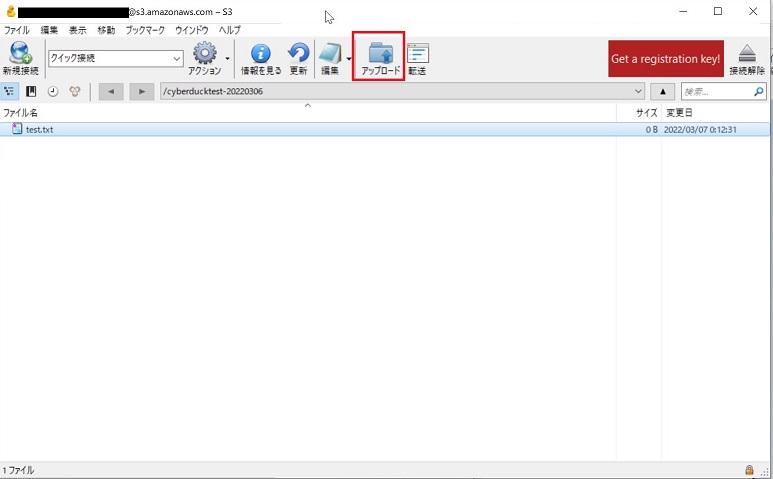
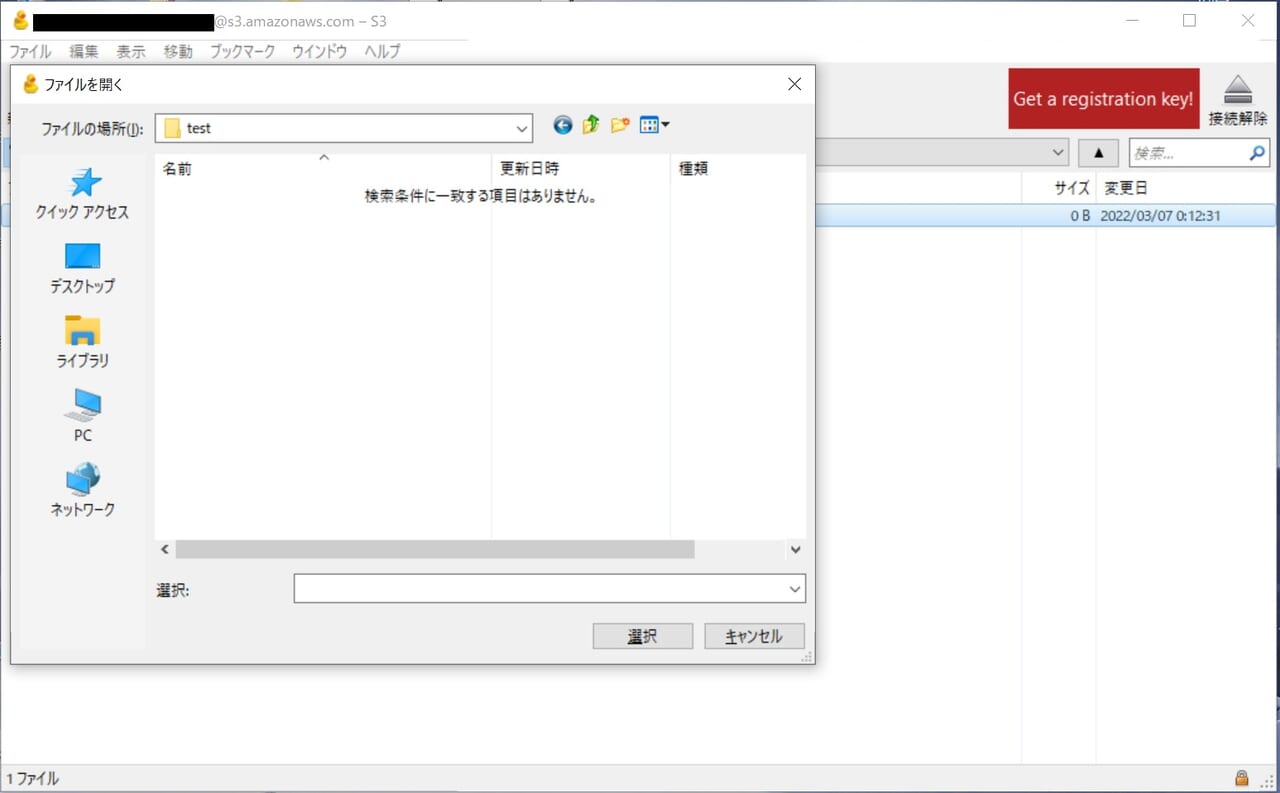
また、Ctrl+c や Ctrl+v などのショートカットコマンドも利用することができます。
おわりに
今回はAmazon S3をより便利に活用する方法をご紹介させていただきました。記事の途中にも書きましたが、頻繁にAmazon S3を利用される方にはとても便利だと思います。
この記事の他にもAmazon S3に関する記事をこのブログで書いています。よりセキュアにAmazon S3を利用するための情報を記載していますので、こちらも参考にしていただけますと嬉しいです。
Amazon S3へのアクセスをVPCエンドポイント経由のみに制限する
Amazon S3バケットの暗号化 (SSE-S3とSSE-KMSとSSE-Cの比較)
最後までお読みいただきましてありがとうございました!